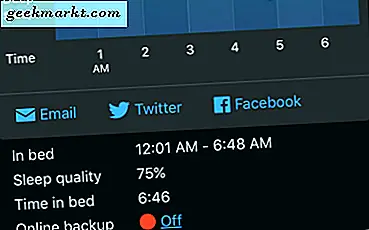Amazon เป็นอีกทางหนึ่งที่เริ่มเป็นร้านหนังสือออนไลน์ในยุค 90 หลังจากขยายตัวเกินกว่าหนังสือในช่วงเปลี่ยนศตวรรษที่การเติบโตอย่างต่อเนื่องของ Amazon ทำให้เป็นหนึ่งในตลาดที่ใหญ่ที่สุดในโลกและในปัจจุบัน บริษัท เป็นที่รู้จักจากทุกสิ่งตั้งแต่อาหารถึงเสื้อผ้าจนถึงภาพยนตร์หรือเพลง แม้ว่าสายการผลิตของ Amazon จะเริ่มต้นด้วย Kindle eReader ในช่วงกลางทศวรรษที่ 2000 แต่ก็ได้ขยายไปถึงลำโพงสมาร์ทแท็บเล็ตกล่องรับสัญญาณสาย HDMI และแม้แต่สมาร์ทโฟนที่กำหนดเอง Amazon เป็นร้านค้าแบบครบวงจรสำหรับทุกสิ่งทุกอย่างที่คุณต้องการในชีวิตของคุณซึ่งรวมถึงผลิตภัณฑ์เทคโนโลยีใหม่ ๆ แม้ว่าแท็บเล็ต Fire ของพวกเขาอาจไม่ใช่อุปกรณ์ที่มีประสิทธิภาพมากที่สุดในตลาดในปัจจุบัน แต่พวกเขาสามารถที่จะใช้สื่อในการท่องอินเทอร์เน็ตและช้อปปิ้งได้ดีเยี่ยม
หากคุณได้รับอุปกรณ์ Fire Fire สามชิ้นจาก Amazon เมื่อเร็ว ๆ นี้ ได้แก่ Fire Fire มูลค่า 80 เหรียญ Fire Fire 880 หรือ Fire HD 10 ขนาดใหญ่ 150 เหรียญคุณอาจกำลังเพลิดเพลินกับการชมรายการโปรดของ Netflix หรือ Amazon ที่บ้าน หรือด้านหลังของรถนั่งยาว อุปกรณ์สองตัวใหญ่กว่านี้มีลำโพงสเตอริโอแบบคู่ที่ทำให้การดูภาพยนตร์หรือรายการทีวีมีความสุขอย่างแท้จริง แน่นอนการอัดแน่นไปด้วยแท็บเล็ตขนาด 10 นิ้วจะไม่ทำให้ได้รับประสบการณ์ที่ดีที่สุดเมื่อคุณกำลังพยายามรับชม The Big Sick ใน Amazon Prime ซึ่งเป็นสิ่งที่สะท้อนแท็บเล็ตของคุณให้เข้ากับการเล่น มีสองประเภทของการทำมิเรอร์และทั้งสองมีศักยภาพในการใช้งานของตัวเองอยู่รอบ ๆ บ้าน ไม่ว่าคุณจะต้องการสตรีมภาพยนตร์จากแท็บเล็ตไปยังโทรทัศน์หรือต้องการแสดงส่วนติดต่อแท็บเล็ตทั้งหมดในห้องนั่งเล่นของคุณลองมาดูวิธีสตรีมแท็บเล็ตของคุณไปยังทีวีของคุณโดยตรง
การมิเรอร์สองแบบ
แท็บเล็ต Fire ของคุณเรียกใช้ระบบปฏิบัติการ Fire ซึ่งเป็นระบบปฏิบัติการที่สร้างขึ้นจาก Android และทำงานได้ดีในแบบเดียวกับที่เราคาดหวังจาก Android ซึ่งหมายความว่าแท็บเล็ตของคุณมีคุณลักษณะมากมายของ Android เพียงปรับแต่งให้เหมาะกับระบบนิเวศของ Amazon เองเท่านั้น บนอุปกรณ์ Android มาตรฐานคุณมักจะมีตัวเลือกในการสตรีมเนื้อหาของคุณไปยังอุปกรณ์ที่เปิดใช้ Chromecast พร้อมกับอุปกรณ์อื่น ๆ อีกหลายอย่างขึ้นอยู่กับแอปที่คุณกำลังใช้อยู่ ตัวอย่างเช่น Netflix และ YouTube สามารถสตรีมโดยตรงไปยัง Roku หรือแอปสมาร์ททีวีแม้ว่าจะไม่ได้สร้างขึ้นโดยตรงสำหรับ Cast น่าเสียดายที่ Amazon ไม่สนับสนุนมาตรฐาน Cast ของ Google ด้วยความสามารถ ใด ๆ Chromecast จะไม่ขายในเว็บไซต์ Amazon แอป Amazon Prime Video ไม่อนุญาตให้สตรีมไปยัง Chromecast และซอฟต์แวร์บน Fire TV ของคุณไม่มีมาตรฐานใด ๆ รองรับ Cast ในตัว

ที่กล่าวว่า Amazon ได้พัฒนารูปแบบการฉายภาพของตัวเอง บริษัท มีการแสดงมิเรอร์บนจอแสดงผลสองเวอร์ชัน:
- หน้าจอที่สอง: คล้ายกับมาตรฐาน Cast, Second Screen ช่วยให้คุณสามารถผลักดันเนื้อหาของคุณไปยัง Fire TV หรืออุปกรณ์ Fire Stick ได้ แอปบางแอปรวมทั้ง Netflix ช่วยให้คุณสามารถผลักดันเนื้อหาของคุณไปยังอุปกรณ์ที่ไม่ใช่ของ Amazon โดยตรง แต่การดูวิดีโอผ่าน Amazon โดยตรงจะทำให้คุณต้องมี Fire TV หรือ Fire Stick เป็นอุปกรณ์สตรีมมิ่งของคุณ
- การมิเรอร์บนหน้าจอ: ไม่เหมือนหน้าจอที่สองระบบแสดงมิเรอร์ช่วยให้คุณสตรีมสิ่งที่แสดงบนอุปกรณ์จากฟีด Facebook ของคุณไปยังสูตรที่แสดงบนอุปกรณ์ของคุณ หลักนี้จะเปลี่ยนโทรทัศน์ของคุณให้เป็นจอคอมพิวเตอร์แบบไร้สายที่ควบคุมผ่านแท็บเล็ตของคุณ อย่างไรก็ตามมีข้อ จำกัด หลายประการในการแสดงมิเรอร์ที่เหมาะสมซึ่งรวมถึงการขาดการสนับสนุนบนอุปกรณ์รุ่นใหม่ ๆ เราจะอธิบายเพิ่มเติมในส่วนข้อกำหนดและข้อ จำกัด

ซึ่งเหมาะสำหรับคุณ? ดีขึ้นอยู่กับทั้งอุปกรณ์และกรณีการใช้งานของคุณ เจ้าของแท็บเล็ตส่วนใหญ่อาจกำลังมองหาการใช้ตัวเลือกหน้าจอที่สองบนอุปกรณ์ แต่ถ้าคุณเป็นเจ้าของแท็บเล็ตที่เก่ากว่าคุณอาจสามารถทำสำเนาอุปกรณ์ของคุณบนหน้าจอได้
อุปกรณ์อะไรที่คุณสามารถสตรีมไป?
เห็นได้ชัดว่า Amazon ผลักดันให้ผู้ใช้อาศัยอยู่ในระบบนิเวศของตน ระหว่างการรวม Alexa บนแท็บเล็ตใหม่ของพวกเขาความสามารถในการซิงค์สถานที่ของคุณใน Kindle eBooks ระหว่างอุปกรณ์ต่างๆและเงินออมที่คุณสามารถได้รับจากการสมัครรับผลิตภัณฑ์ทดแทนเมื่อเทียบกับการเลือกชำระเงินแบบครั้งเดียวก็เห็นได้ชัดว่า Amazon ชื่นชม การรักษาลูกค้าภายในแบรนด์เดียว ด้วยเหตุนี้อุปกรณ์เครื่องเดียวที่คุณสามารถสะท้อนการแสดงผลของคุณไปยัง Fire TV หรือ Fire Stick ได้โดยตรงจาก Amazon ราคา 79.99 เหรียญสำหรับอดีตและ 39.99 เหรียญสำหรับหลัง หากไม่มีอุปกรณ์นี้คุณจะไม่สามารถจำลองแท็บเล็ตสตรีมวิดีโอผ่าน Amazon Instant Video หรือ Amazon Prime Video หรือผลักดันเพลงของคุณไปยังสมาร์ททีวีได้เว้นแต่ทีวีของคุณจะใช้ Fire OS (คุณสามารถดูรายการ โทรทัศน์เหล่านี้ที่นี่พวกเขาจะต้องซื้อผ่าน Amazon)

ที่กล่าวว่ามีส่วนแบ่งที่ยุติธรรมของอุปกรณ์ที่แอปบางรายสามารถแบ่งปันเนื้อหาของพวกเขาผ่านขึ้นอยู่กับแอปที่คุณใช้ในสตรีม Netflix เป็นที่กล่าวถึงเป็นอย่างมาก การดาวน์โหลดแอปที่ดาวน์โหลดจาก Amazon Appstore ทำให้เห็นได้ชัดว่าเราสามารถส่งวิดีโอของเราไปที่ Fire TV, Roku Express ของเรา, Vizio Smart TV และอื่น ๆ ได้ Netflix พยายามอย่างหนักเพื่อให้พร้อมใช้งานบนทุกแพลตฟอร์มในโลกและเป็นที่ชัดเจนว่าพวกเขายังทำงานเพื่อให้แน่ใจว่าแอปทำงานร่วมกับอุปกรณ์ต่างๆให้ได้มากที่สุดเท่าที่จะเป็นไปได้ ในทางกลับกัน YouTube ดูเหมือนจะไม่ต้องการทำงานร่วมกับอุปกรณ์ใด ๆ ของเราเช่น Fire TV แอป YouTube บน Amazon Appstore เป็นพอร์ทัลสำหรับเว็บไซต์บนมือถืออย่างชัดเจนไม่ใช่แอปอย่างเป็นทางการดังนั้นจึงไม่มีความจำเป็นที่จะต้องพูดเลยนี่เป็นเรื่องที่ไม่น่าแปลกใจ มีวิธีแก้ปัญหาสำหรับติดตั้งแอป YouTube อย่างเป็นทางการบนแท็บเล็ตของคุณผ่านทาง Google Play และแอปดังกล่าวทำให้เราสามารถสตรีมไปยังแพลตฟอร์มใด ๆ ที่กล่าวมาข้างต้นได้ (ตราบเท่าที่มีแอปพลิเคชัน YouTube บนอุปกรณ์เราสามารถ กระแส).
โดยทั่วไปจำนวนอุปกรณ์ที่คุณสามารถสตรีมวิดีโอผ่านดูเหมือนจะขึ้นอยู่กับแพลตฟอร์มที่คุณใช้พร้อมกับกล่องที่ถูกต้อง ตัวอย่างเช่นแม้จะมีทั้ง Netflix และ Play สโตร์แอป YouTube ที่ทำงานร่วมกับอุปกรณ์ของเราในระหว่างการทดสอบ Hulu เวอร์ชัน Amazon Appstore ก็ไม่สามารถนำเสนอเนื้อหาของเราไปยังอุปกรณ์ Fire TV หรือกล่องรับสัญญาณอื่น ๆ ที่เรามีได้ สำหรับเรื่องที่. ในทำนองเดียวกันเวอร์ชันใน Hulu ของ Play Store ยังไม่ได้เสนอการเลือกเหล่านี้แม้ว่าจะมีเวอร์ชัน Android เวอร์ชันปกติของ Hulu ที่อนุญาตให้สตรีมไปยังอุปกรณ์บางอย่างที่มีส่วนติดต่อ Cast สิ่งที่คุณสามารถทำได้และไม่สามารถสตรีมไปยังอุปกรณ์อัจฉริยะของคุณน่าจะขึ้นอยู่กับแพลตฟอร์มที่คุณใช้อยู่และนักพัฒนาแอปพลิเคชันสามารถใช้งานสตรีมเนื้อหาบนเว็บได้
ข้อกำหนดและข้อ จำกัด ของอุปกรณ์
ไม่ใช่ทุกแท็บเล็ต Fire สร้างขึ้นอย่างเท่าเทียมกันดังนั้นแท็บเล็ต Fire ไม่สามารถสะท้อนเนื้อหาบนอุปกรณ์ของคุณได้อย่างถูกต้อง แม้กระทั่งกับ Fire TV คุณจะไม่สามารถรับประกันว่าจะสามารถสะท้อนเนื้อหาของคุณได้ ในความเป็นจริงไม่มีอุปกรณ์สร้างรุ่นที่ 7 สามารถจำลองการแสดงผลไปยังโทรทัศน์ได้อย่างเหมาะสมซึ่งทำให้ยากที่จะซื้ออุปกรณ์ที่ขายได้ในปัจจุบันซึ่งสามารถสะท้อนการแสดงผลของแท็บเล็ตไปยัง Fire TV หรืออุปกรณ์ Fire Stick จาก Amazon ได้เป็นอย่างดี หน้าการสนับสนุนสำหรับสถานะแท็บเล็ตของ Amazon เองที่แสดงมิเรอร์ถูก จำกัด ไว้ที่บางส่วนของอุปกรณ์:
- จุดไฟ HDX 7 "(รุ่นที่ 3)
- จุดไฟ HDX 8.9 "(3rd Generation)
- Amazon Fire HDX 8.9 (รุ่นที่ 4)
- Amazon Fire HD 8 (รุ่นที่ 5)
- Amazon Fire HD 10 (รุ่นที่ 5)

ดังที่ได้กล่าวมาแล้วอุปกรณ์รุ่นปัจจุบันที่ขายรวมทั้ง Fire 7, Fire HD 8 และ Fire HD 10 ไม่สามารถสะท้อนภาพการแสดงของพวกเขาไปยังอุปกรณ์ใด ๆ Amazon หรืออื่น ๆ ได้โดยตรง นี่เป็นหลุมขนาดใหญ่ที่มีขนาดใหญ่มากสำหรับผู้เล่นตัวจริงของคุณลักษณะโดยเฉพาะอย่างยิ่งหากคุณต้องการสตรีมเนื้อหาภายในเว็บเบราเซอร์ Silk หรือแอปพลิเคชันอื่นที่คุณอาจไม่มีความสามารถในการผลักดันเนื้อหาจากอุปกรณ์ของคุณ กล่าวได้ว่าคุณสามารถใช้อุปกรณ์ของคุณเพื่อผลักดันเนื้อหาจากแท็บเล็ตไปยัง Fire TV หรือ Fire Stick ได้แม้ในอุปกรณ์รุ่นใหม่ ๆ เหล่านี้ ดังนั้นด้วยข้อ จำกัด และอุปกรณ์ต่างๆไม่งั้นเรามาดูวิธีการสตรีมและสะท้อนเนื้อหาทั้งหมดของคุณ
วิธีการสตรีมเนื้อหาไปยังทีวีของคุณ
ดังนั้นหากคุณพร้อมที่จะเริ่มสตรีมเนื้อหาไปยังโทรทัศน์ของคุณคุณจะต้องคว้าแท็บเล็ตของคุณและตรวจดูให้แน่ใจว่าคุณมีอุปกรณ์พร้อมอินเทอร์เน็ต หากคุณต้องการใช้ประโยชน์จากแท็บเล็ตมากที่สุดคุณจะต้องซื้ออุปกรณ์ Fire TV หรือ Fire Stick; พวกเขามีราคาถูกและเล็กพอที่จะเพิ่มเทคโนโลยีที่มีอยู่ของคุณได้ค่อนข้างง่าย สำหรับตัวอย่างนี้เราจะดูหลักเกี่ยวกับวิธีการสตรีมเนื้อหาไปยังอุปกรณ์ที่มีตรายี่ห้อ Fire OS
ใช้หน้าจอที่สองหรือประสบการณ์นักแสดง
ไม่ว่าคุณจะเป็นเจ้าของแท็บเล็ตที่เก่ากว่าหรือเป็นหนึ่งในโมเดลใหม่ของ Amazon ในปีพ. ศ. 2560 คุณยินดีที่จะทราบว่าการสตรีมวิดีโอ Amazon ที่คุณชื่นชอบไปยัง Fire TV หรือ Fire Stick ทำได้ง่าย คุณต้องการคว้าแท็บเล็ต Fire ของคุณตรวจดูให้แน่ใจว่าอุปกรณ์ Fire TV ของคุณเปิดอยู่และใช้งานอยู่และแตกต่างจาก Chromecast ตรวจสอบให้แน่ใจว่าอุปกรณ์ทั้งสองเชื่อมต่อกับบัญชี Amazon เดียวกัน หากอุปกรณ์ทั้งสองของคุณไม่ได้เชื่อมต่อกับบัญชี Amazon เดียวกันคุณจะไม่สามารถทำงานนี้ได้

ไปที่หน้าจอหลักในอุปกรณ์และกวาดนิ้วไปตามเมนูจนกว่าจะถึงแท็บวิดีโอจากนั้นเลือก "Store" ซึ่งจะโหลดภาพยนตร์ที่คุณเช่าเช่าซื้อและภาพยนตร์ที่สามารถทำยอดได้ (สมมติว่าคุณเป็นสมาชิกนายกรัฐมนตรี) ที่สามารถทำได้ จะสตรีมจากอุปกรณ์ของคุณโดยอัตโนมัติ เลือกชื่อใดก็ได้ในอุปกรณ์ของคุณและคุณจะเห็นตัวเลือกทั่วไปในการชมภาพยนตร์อุปกรณ์ของคุณจะแสดงรายการตัวเลือก "ดูเลย" ซึ่งจะเล่นภาพยนตร์หรือรายการทีวีบนแท็บเล็ตของคุณและตัวเลือก "ดาวน์โหลด" เก็บภาพยนตร์เพื่อดูแบบออฟไลน์ ระหว่างทั้งสองตัวเลือกนี้คุณจะเห็นไอคอน "อ่านบนทีวี / Fire TV Stick" ขึ้นอยู่กับอุปกรณ์ที่คุณเสียบเข้ากับโทรทัศน์ของคุณ หากคุณไม่ได้ใช้ Fire TV และไม่มีบัญชีเดียวกันที่เชื่อมโยงกับอุปกรณ์ทั้งสองเครื่องคุณจะไม่เห็นตัวเลือกนี้ ไม่เหมือน Airplay หรือ Chromecast หน้าจอที่สองของ Amazon ทำให้คุณต้องแชร์บัญชีระหว่างอุปกรณ์ทั้งสองเครื่อง เมื่อคุณแตะที่ตัวเลือกนี้แท็บเล็ตของคุณจะโหลดอินเทอร์เฟซหน้าจอที่สองซึ่งจะให้ข้อมูลเพิ่มเติมเกี่ยวกับภาพยนตร์ คุณสามารถเลื่อนดูนักแสดงกระโดดข้ามไปที่ฉากต่างๆเช่นดีวีดีดูเรื่องไม่สำคัญเกี่ยวกับฉากและอื่น ๆ นอกจากนี้คุณยังสามารถปิดหน้าจอบนแท็บเล็ตเมื่อวิดีโอเริ่มเล่นแล้ว

ดังที่เราได้กล่าวมาแล้วแอปพลิเคชันบางอย่างรวมถึงแอป Netflix และแอป YouTube ที่มีอยู่ใน Google Play สโตร์ที่โหลดไว้มีความสามารถในการสตรีมไม่เพียง แต่ไปยัง Fire TV เท่านั้น แต่ยังติดตั้งอุปกรณ์ใด ๆ ที่ติดตั้งแอปไว้ ทำเช่นนี้โดยใช้การตั้งค่าเหมือนกันที่เราได้รับจากแอปพลิเคชันที่มี Chromecast โหลดแอปพลิเคชันแล้วเลือกไอคอน "ส่ง" ที่มุมขวาบนของหน้าจอ เมนูเพื่อเลือกอุปกรณ์สตรีมมิ่งของคุณจะปรากฏที่มุมของแอปและคุณสามารถใช้อุปกรณ์ของคุณเพื่อเลือกอุปกรณ์การเล่นเฉพาะเช่นสมาร์ททีวีหรือเครื่องเล่น Roku นี่คือพื้นฐานของ app-by-app และขึ้นอยู่กับผู้ที่พัฒนาแอปที่คุณใช้อยู่

การจำลองอุปกรณ์ของคุณ
หากอุปกรณ์ของคุณตรงกับรูปแบบอุปกรณ์ดังกล่าวข้างต้นคุณสามารถทำสำเนาอุปกรณ์ของคุณไปยังโทรทัศน์ได้อย่างรวดเร็วและอยู่ในระดับระบบ หากคุณไม่แน่ใจว่าอุปกรณ์ของคุณตรงกับรายการด้านบนหรือไม่คุณจะต้องไปที่การตั้งค่าของแท็บเล็ตและเลือก "แสดงผล" ค้นหาตัวเลือกที่มีข้อความ "แสดงมิเรอร์ร์" ในเมนูการตั้งค่า ถ้าคุณเห็นตัวเลือกนี้ขอแสดงความยินดีคุณสามารถใช้มิเรอร์อุปกรณ์ได้ เพียงแค่เลือกตัวเลือกให้แน่ใจว่า Fire TV หรือ Fire Stick เปิดและเปิดใช้งานและเลือก Fire TV จากรายการอุปกรณ์ที่ปรากฏบนจอแสดงผลของคุณ Amazon ระบุว่าอาจใช้เวลาถึง 20 วินาทีเพื่อให้ภาพอุปกรณ์ของคุณปรากฏบนหน้าจอ แต่เมื่อทำเช่นนั้นคุณจะสามารถดูภาพบนแท็บเล็ตจากโทรทัศน์ได้โดยตรง

แน่นอนทุกคนที่หยิบแท็บเล็ต Fire ในปีพ. ศ. 2560 และเฉพาะช่วงหลังปีหลังจากที่ Amazon ได้ปรับปรุง Fire 7 และ HD 8 ในฤดูร้อนและ HD 10 ในช่วงฤดูหนาวจะไม่สามารถเข้าถึงได้ ตัวเลือกนี้เป็นปัญหาที่เห็นได้ชัดเมื่อพูดถึงเจ้าของ Fire ตัวใหม่ซึ่งสะท้อนอุปกรณ์ของพวกเขา เรามีวิธีแก้ไขปัญหานี้เล็กน้อย แต่ต้องใช้แอปพลิเคชันภายนอกซึ่งอาจเป็นที่รู้จักของผู้ใช้ Android ทุกคน AllCast ซึ่งมีแอปพลิเคชันทั้ง Play สโตร์และ Amazon Appstore เมื่อเปิดแอปพลิเคชันคุณจะสามารถดูรายการผู้เล่นที่คุณสามารถใช้ในเครือข่ายของคุณได้ ในการทดสอบของเราออลสตัทสามารถจัดการอุปกรณ์ Roku บนเครือข่ายรวมทั้ง Fire Stick ที่เชื่อมต่อกับอุปกรณ์ การใช้แอพจะขึ้นอยู่กับแอพพลิเคชัน Allcast ที่ติดตั้งลงในอุปกรณ์ของคุณด้วยแม้ว่าผู้เล่นบางคน (รวมถึง Roku) สามารถใช้ AllCast ได้โดยไม่ต้องติดตั้งแยกต่างหาก

มีบันทึกย่อบางส่วนสำหรับ AllCast ขั้นแรกคุณไม่ควรคาดหวังว่า AllCast จะจำลองอุปกรณ์ของคุณโดยตรง แต่ AllCast จะช่วยให้คุณสตรีมรูปภาพวิดีโอเพลงและอื่น ๆ ได้โดยตรงไปยังเครื่องเล่นของคุณแทนที่จะเป็นเพียงแค่ความสามารถในการสะท้อนการแสดงผลของคุณ ผู้ใช้ส่วนใหญ่ที่ต้องการจำลองแท็บเล็ตจะทำเช่นนี้เพื่อแสดงเนื้อหาเช่นภาพถ่ายหรือวิดีโอส่วนบุคคลและในแง่นี้ AllCast จะทำเช่นเดียวกัน ประการที่สองอุปกรณ์ที่ปลายรับและแท็บเล็ต Fire ของคุณต้องเชื่อมต่อกับเครือข่ายเดียวกัน ประการที่สามรุ่นฟรีของ AllCast มีจำนวน จำกัด คุณจะสามารถสตรีมเนื้อหาได้เพียงห้านาทีในแต่ละครั้งเท่านั้น เพื่อให้ได้ประโยชน์สูงสุดจาก AllCast คุณจะต้องซื้อแอป รายชื่อ AllCast ใน Amazon Appstore มีการให้ความเห็นในระดับหนึ่งดาวกว้างหนึ่งรายการโดยผู้ใช้ที่บ่นว่าแอปจะไม่เชื่อมต่อกับ Fire Stick หรือ Roku จากประสบการณ์ของเราเราสามารถสตรีมไปยังทั้งสองแพลตฟอร์มเพื่อให้เราสามารถให้แอปพลิเคชันนี้เป็นภาพนิ่งได้ ก่อนที่จะชำระเงินสำหรับเวอร์ชันเต็มโปรดตรวจสอบว่าคุณได้ทดสอบเวอร์ชันฟรีบนแท็บเล็ตของคุณเพื่อให้แน่ใจว่าแอปจะทำสิ่งที่คุณต้องการให้ทำ

วิธีแก้ปัญหาขั้นสุดท้ายประการสุดท้ายสำหรับผู้ที่เต็มใจที่จะรับมือกับการติดตั้ง Play สโตร์บนอุปกรณ์ของตนกำลังติดตั้งแอปพลิเคชัน Google แบบคลาสสิกของ Google บนแท็บเล็ตเพื่อให้สะท้อนแท็บเล็ตอย่างถูกต้อง คุณต้องมี Chromecast สำหรับข้อมูลนี้ดังนั้นหากคุณใช้ Roku หรือ Fire Stick อาจจะลืมได้ แต่เนื่องจากแท็บเล็ต Fire tablet กำลังใช้ Android 5.0 เวอร์ชันที่ติดตั้งอยู่ทำให้การติดตั้งแอป Google Home บนแท็บเล็ตของคุณทำได้ง่ายเหมือนกับการค้นหารายชื่อใน Play สโตร์ คุณสามารถเชื่อมต่อโดยตรงดาวน์โหลดแอปนี้จาก Amazon Appstore แต่ถ้าคุณทำตามคำแนะนำในการติดตั้ง Play สโตร์ที่โพสต์นี้ที่นี่คุณจะพบว่าการทำให้แอปพลิเคชันใช้งานได้ง่าย นอกจากนี้คุณยังสามารถดูข้อมูลเพิ่มเติมเกี่ยวกับการทำสำเนาอุปกรณ์ของคุณด้วยการแก้ปัญหาเบื้องต้นของ Google ที่นี่เนื่องจากแอปจะทำตามขั้นตอนเดียวกันกับอุปกรณ์อื่น ๆ เพียงสังเกตว่าคุณอาจได้รับคำเตือนที่ระบุว่ามิเรอร์ไม่ได้ออกแบบมาสำหรับอุปกรณ์นี้ ที่คาดว่าจะเป็นแท็บเล็ตไฟไม่ได้เป็นอุปกรณ์ Android ที่ Google รับรองอย่างถูกต้อง คุณอาจประสบปัญหาเมื่อทำสำเนาการแสดงผลด้วยวิธีนี้ แต่สามารถใช้ได้กับผู้ใช้ทุกคนที่ต้องการทำงาน
***
น่าเสียดายที่ Amazon ตัดสินใจที่จะลบความสามารถในการจำลองอุปกรณ์ของพวกเขาโดยตรงไปยัง Fire Stick หรือ Fire TV จากอุปกรณ์รุ่นใหม่ ๆ แม้ว่าแท็บเล็ตของพวกเขาจะมุ่งเน้นนักช้อปที่มุ่งเน้นงบประมาณมากขึ้นเรื่อย ๆ ก็ตาม แต่ในปี 2015 Fire HD 8 ก็ไม่มีประสิทธิภาพมากขึ้นกว่ารุ่นอื่น ๆ ของอุปกรณ์ 2017 ด้วยระบบปฏิบัติการ Fire OS 6 ที่ใช้ Android Nougat มาสู่แท็บเล็ตในช่วง 2-3 เดือนข้างหน้าเราจะต้องรอดูว่า Amazon สามารถเพิ่มความสามารถในการจำลองหน้าจอของคุณกับอุปกรณ์ Fire TV ได้หรือไม่ อย่างไรก็ตามด้วย Allcast และ Google Home ทั้งที่มีอยู่เป็นวิธีแก้ปัญหาไม่ต้องกล่าวถึงประสบการณ์การใช้งานหน้าจอที่สองทำให้ไม่ยากที่จะหาพื้นกลางที่สามารถสตรีมได้อย่างที่คุณต้องการเมื่อคุณต้องการ